Како променити подразумевану веб камеру на Виндовс 11/10 рачунару
Ако интерна веб камера вашег лаптопа више не ради(internal webcam no longer works) или је замењена спољашњом веб камером бољег квалитета, можете да конфигуришете рачунар да користи било који од уређаја камере за одређену апликацију. У овом посту ћемо вам показати брз начин како да лако промените подразумевану веб камеру(easily change the default Webcam) у Windows 11/10 . Веб камера може бити корисна алатка за повезивање са клијентима или запосленима или породицом и пријатељима путем софтвера за видео конференције(video conferencing software) као што су Теамс, Скипе, Зоом или Гоогле(Teams, Skype, Zoom, or Google) .

Промените(Change) подразумевану веб камеру(Webcam) у Windows 11/10
Многи модерни лаптопи имају интегрисану веб камеру коју можете да користите за снимање видео записа(record videos) или учествовање у видео ћаскању – али за кориснике рачунара који желе да искористе предности напредних функција као што су померање, аутоматско праћење и боља видео резолуција, спољна веб камера је најбоља избор.
Додавање друге веб камере на лаптоп је релативно једноставно, али да бисте користили секундарну камеру за снимање ћаскања и видео записа и да би веб камера радила са многим софтверским апликацијама на вашем Виндовс(Windows) рачунару, мораћете да онемогућите уграђену камеру лаптопа. веб камеру, а затим поставите секундарну (спољну) веб камеру као примарни уређај.
Ако је веб камера(Webcam) наведена у одељку Уређаји и штампачи, пратите кораке, а затим да бисте променили подразумевану веб камеру у Windows 11/10 , урадите следеће:
- Укључите свој Виндовс 10 рачунар.
- Повежите се са рачунаром, екстерном веб камером преко УСБ(USB) -а или Блуетоотх-(Bluetooth) а .
- Притисните Windows key + R да бисте позвали дијалог Покрени.
- У дијалогу Покрени откуцајте
controlи притисните Ентер да бисте отворили контролну таблу . - Из горњег десног угла прозора подесите опцију Прикажи према на (View by)Велике иконе(Large icons ) или Мале иконе(Small icons) .
- Изаберите Уређаји и штампачи(Devices and Printers) .
- Идентификујте секундарну/спољну веб камеру.
- Кликните десним тастером миша(Right-click) на доступни уређај.
- Кликните на Постави као подразумевани уређај(Set as Default Device) .
Ако не видите ову опцију(you do not see this option) да бисте уређај поставили као подразумевани, пређите на следећи предлог.
Прочитајте(Read) : Подесите различите звучнике и микрофоне за различите апликације .
Онемогућите уграђену камеру у Виндовс 11(Windows 11)
Ако веб камера није наведена или не видите опцију Постави овај уређај као подразумевани(Set this device as default) , онда морате да онемогућите другу камеру.
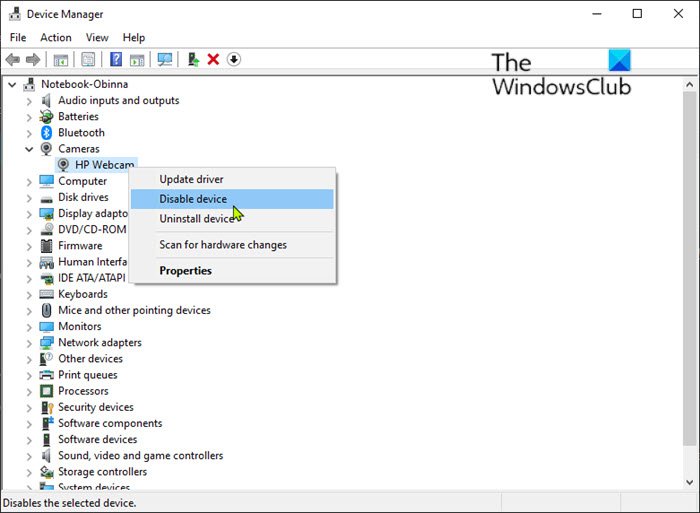
Да бисте онемогућили друге камере, урадите следеће:
- Притисните Windows key + R да бисте позвали дијалог Покрени.
- У дијалогу Покрени откуцајте
devmgmt.mscи притисните Ентер да бисте отворили Управљач уређајима(open Device Manager) . - Када уђете у Управљач уређајима(Device Manager) , померите се надоле кроз листу инсталираних уређаја и проширите одељак Камера .(Camera )
- Кликните десним тастером миша(Right-click) на унос интерне веб камере и изаберите Онемогући уређај(Disable device) .
- Поновите поступак за било коју другу камеру коју сте инсталирали на свом систему.
Када су друге камере онемогућене, Виндовс(Windows) ће подразумевано изабрати камеру коју желите да користите сваки пут када се то од вас затражи.
То је то!
Повезани пост(Related post) : Како користити ГоПро као веб камеру на Виндовс рачунару(How to use GoPro as a Webcam on a Windows computer) .
Related posts
Како тестирати веб камеру у оперативном систему Виндовс 11/10? Да ли ради?
Веб камера се стално замрзава или руши у оперативном систему Виндовс 11/10
Камера за лаптоп или веб камера не раде у оперативном систему Виндовс 11/10
Најбољи софтвер за веб камеру за Виндовс 11/10
Како сазнати која апликација користи веб камеру у оперативном систему Виндовс 11/10
Како приказати окно са детаљима у Филе Екплорер-у у оперативном систему Виндовс 11/10
Подешавања синхронизације не раде или су засивљена у оперативном систему Виндовс 11/10
Како додати уређивач групних политика у Виндовс 11/10 Хоме Едитион
Како да решите проблем колизије диска у потпису у оперативном систему Виндовс 11/10
Подесите свој монитор за бољу резолуцију екрана у оперативном систему Виндовс 11/10
Како омогућити или онемогућити веб камеру на Виндовс лаптопу
Шта је ППС датотека? Како претворити ППС у ПДФ у оперативном систему Виндовс 11/10?
Обавештења на траци задатака се не приказују у оперативном систему Виндовс 11/10
Поправите кашњење Блуетоотх звука у оперативном систему Виндовс 11/10
Како измерити време реакције у оперативном систему Виндовс 11/10
Како додати поуздану локацију у Виндовс 11/10
Како омогућити или онемогућити функцију архивирања апликација у оперативном систему Виндовс 11/10
Апликација Маил и Цалендар се замрзава, руши или не ради у оперативном систему Виндовс 11/10
Како деинсталирати или поново инсталирати Нотепад у оперативном систему Виндовс 11/10
Мицрософт Интуне се не синхронизује? Присилите Интуне да се синхронизује у оперативном систему Виндовс 11/10
